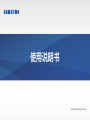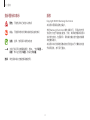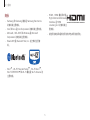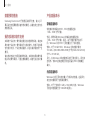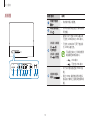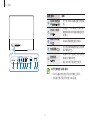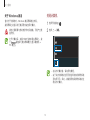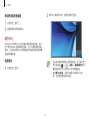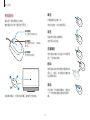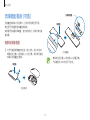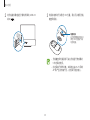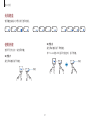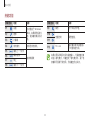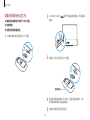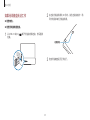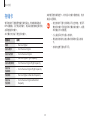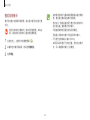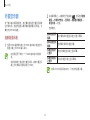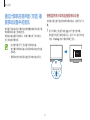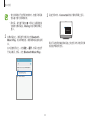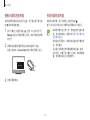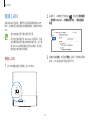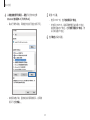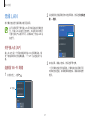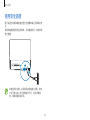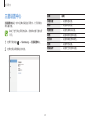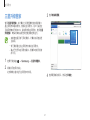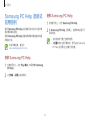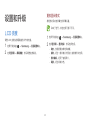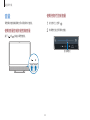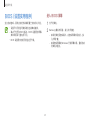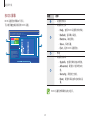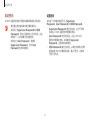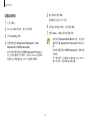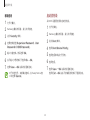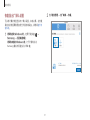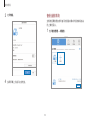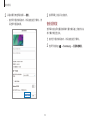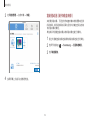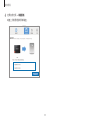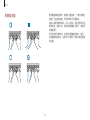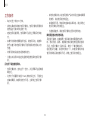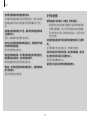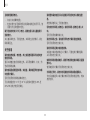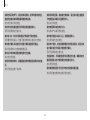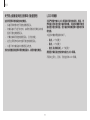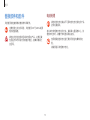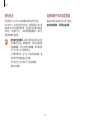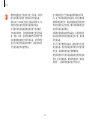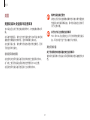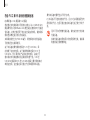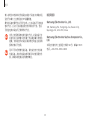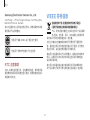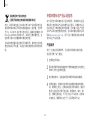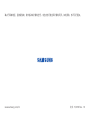2
入门指南
3 关于本说明书
7 布局
12 打开和关闭计算机
14 解锁屏幕
14 Windows
基本功能
17 有线键盘/鼠标(可选)
19 无线键盘/鼠标(可选)
26 存储卡
29 外置显示器
30 将LCD用作外置显示
器(可选)
31 通过计算机的扬声器(可
选)播放移动设备中的音
乐
34 有线LAN
37 无线LAN
38 使用安全插槽
应用程序
39 使用应用程序
40 三星设置中心
41 三星升级管家
42 SamsungPCHelp(自
助式应用程序)
设置和升级
43 LCD亮度
44 音量
45 BIOS(设置实用程序)
故障排除
50 三星快速恢复
56 Windows恢复功能
56 问答
附录
59 产品规格
60 人体工程学提示
64 安全预防措施
72 重要安全信息
75 替换部件和配件
79 法规符合性声明
87 WEEE符号信息
目录

3
入门指南
关于本说明书
•
本使用说明书专门用于详细介绍计算机的功能与特性。
•
计算机随附的使用说明书可能会因型号而异。
•
使用本计算机之前,请先阅读本说明书,以确保安全和
正确使用。
•
本说明书中所述的可选配件、某些设备和软件可能未提
供或可能未升级。请注意,使用说明书中所述的计算机
环境可能与您的实际环境并不相同。
•
相关说明基于计算机的默认设置和Windows10操作系
统。可用的功能和附加服务可能会因计算机或操作系
统而异。
•
本使用说明书阐述了使用触控板、鼠标和触摸屏的过
程。有关使用触摸屏的说明仅适用于带触摸屏功能的
型号。
•
图像和屏幕截图均为该系列代表性型号的图片,并且外
观可能会与实际产品有所不同。
•
内容可能会与最终产品有所不同,如有更改,恕不
另行通知。有关最新版本的说明书,请参阅三星网站
www.samsung.com/cn。

入门指南
4
版权
Copyright
©
2016SamsungElectronics
本说明书受国际版权法保护。
未经SamsungElectronics事先书面许可,不得以任何形
式或方式(电子或机械)复制、分发、转译或传播本说明书
中的任何内容,包括影印、录制或存储在任何信息存储器
和检索系统中。
本说明书中的计算机规格或内容可能会由于计算机的功能
升级而更改,恕不另行通知。
指示图标和表示
警告
:可能伤及自己或他人的情况
小心
:可能损坏您的计算机或其他设备的情况
注意
:注释、使用提示或附加信息
为执行指示而应遵循的路径。例如:“选择
设置
→
设备
”表示应先选择
设置
,然后选择
设备
。
选择
单击鼠标或点击触控板或触控屏。

入门指南
5
•
HDMI、HDMI徽标和术语
HighDefinitionMultimedia
Interface是HDMI
LicensingLLC的商标或注
册商标。
•
其他所有商标和版权的所有权归各自所有者所有。
商标
•
Samsung和Samsung徽标是SamsungElectronics
的商标或注册商标。
•
Intel和Core是IntelCorporation的商标或注册商标。
•
Microsoft、MS-DOS和Windows是Microsoft
Corporation的商标或注册商标。
•
Bluetooth
®
是BluetoothSIG,Inc.在全球的注册商
标。
•
Wi-Fi
®
、Wi-FiProtectedSetup
™
、Wi-FiDirect
™
、
Wi-FiCERTIFIED
™
和Wi-Fi徽标是Wi-FiAlliance的
注册商标。

入门指南
6
产品容量表示
存储容量表示
制造商的存储设备(HDD、SSD)容量假定按
1KB=1000字节计算。
但是,操作系统(Windows)存储设备容量假定按
1KB=1024字节计算。因此,由于容量计算方法的不
同,Windows中的HDD可用容量会小于实际容量。
例如,对于80GBHDD,Windows会将容量计算为
74.5GB,(80x1000x1000x1000)字节/(1024x1024x1024)
字节=74.505GB。
另外,在Windows中的容量表示甚至可能会更小,因为某
些程序,例如三星快速恢复可能会驻留在HDD的隐藏区
域中。
内存容量表示
Windows中的可用内存容量小于实际内存容量。这是因为
有些内存需要用于定期系统操作。
例如,对于已安装的1GB(=1024MB)内存,Windows
可能会将容量报告为1022MB或更小。
数据预防措施
SamsungElectronics对于数据丢失概不负责。请小心不
要丢失任何重要数据并备份您的数据,以避免发生任何此
类数据丢失。
操作系统和软件支持
如果将产品的出厂操作系统更改为其他操作系统,或者如
果安装产品的出厂操作系统不支持的软件,您将不会获得
任何技术支持、产品交换或退款,并会在请求服务时产生
费用。
请在您的电脑上使用原装操作系统。如果安装原装操作系
统以外的操作系统,可能会删除数据,或者无法启动计算
机。

入门指南
7
编号/名称 说明
摄像头指示灯
•
这表示摄像头工作状态。
摄像头
•
使用此摄像头,可以拍摄静态
照片及录制视频。
麦克风
•
可使用内置麦克风。
LCD
•
屏幕图像将在此显示。
控制按钮 (仅限
指定型号)
•
这允许您调整各种功能。
电源按钮/电源
LED 指示灯
•
打开和关闭计算机。
•
计算机开启时,电源LED指
示灯将亮起。
布局
•
功能或选项可能会因型号而异。
•
标记为可选的项目可能不会提供或可能在不同的
位置提供。
前视图
1
2
3
4
5
6
7

入门指南
8
编号/名称 说明
扬声器
•
发出声音。
风扇通风口
•
计算机内部的热量通过这些孔
散发。
•
如果堵住通风口,计算机可能
会过热。避免堵住通风口,因
为这可能会带来危险。
•
如欲改变LCD屏幕角度,请双手握住通风口侧
面和LCD,将其倾向所需的角度。
•
请勿在产品朝下放置时向下压产品。否则可能损
坏LCD。
•
请勿阻碍通风口,否则可能影响散热。
1
2
3
4
5
6
7

入门指南
9
编号/名称 说明
音量控制
/
•
调整音量。
模式选择
•
在
PC 模式
和
显示器模式
之间
切换。
–
PC 模式
:计算机作为计
算机正常运行。
–
显示器模式
:计算机用作
显示器。
蓝牙 (可选)
•
启用或禁用蓝牙。
模式选择可用于在PC模式和显示器模式之间切
换。
控制按钮 (仅限指定型号)
使用显示器底部的按钮以控制各种功能。
2 31

入门指南
10
编号/名称 说明
存储卡插槽
•
将存储卡插入插槽。
耳机/话筒插
口
•
将耳机或话筒连接至计算机以收
听音频。
USB 3.0 端
口
或
可充电的
USB 3.0 端
口
(可选)
•
提供可用于连接USB设备以及
可充电USB端口的USB端口。
•
可充电USB端口可用于连接并
为USB设备充电。
可以通过端口上印制的图形
或按颜色来辨别端口。
•
:USB端口
•
:可充电USB端口
HDMI 输入
端口
•
用于从外置设备连接HDMI线
缆。
•
通过HDMI线缆连接至其他设
备以在计算机上接收其音频和视
频。
后视图
1 2 4 5 6 7 8 93

入门指南
11
编号/名称 说明
HDMI 输出端
口
•
用于将HDMI线缆连接至外置设
备。
USB 2.0 端
口
•
连接多个USB设备。可将无线
键盘和鼠标的无线接收器连接至
此端口。
有线 LAN 端
口
•
将以太网线缆连接至此端口。
安全插槽
•
将可选的锁和线缆连接至此处确
保计算机安全。
直流插孔
•
此插口可用于连接至交流电适配
器来为计算机供电。
•
插孔的外观可能因型号而异。
关于可充电的 USB 端口
•
USB设备的充电状态不会在计算机上显示。
•
此功能可能不适用于某些USB设备。
1 2 4 5 6 7 8 93

入门指南
12
4
按下电源按钮以打开计算机。
计算机开启时,电源LED指示灯亮起。
电源 LED 指示灯
打开和关闭计算机
打开计算机
1
将电源线连接至交流电适配器。
2
将交流电适配器连接至计算机的直流插孔。
3
将电源线插入电源插座。
1
3
2

入门指南
13
关闭计算机
1
选择开始按钮( )。
2
选择
→
关机
。
•
在关闭计算机前,保存所有数据。
•
由于关闭计算机的过程可能会因安装的操作系统
而有所不同,因此,请按照所购买操作系统的过
程关闭计算机。
关于 Windows 激活
首次打开计算机时,Windows激活屏幕将会出现。
按照屏幕上的指示执行激活程序以使用计算机。
请勿让适配器与您的皮肤长时间接触。可能产生低
温灼伤。
打开计算机后,如果HDMI信息出现在屏幕上,按
下
按钮即可更改屏幕模式(显示器模式
→
PC模式)。

入门指南
14
Windows
MicrosoftWindows是用于控制计算机的操作系统。
•
取决于型号和操作系统,图像和可用的功能可能
有所不同。
•
本说明书专为Windows10设计,内容可能因操
作系统版本而异。
•
桌面屏幕上显示的图像可能会因型号和操作系统
版本而异。
帮助
如欲访问帮助信息,选择开始按钮( )
→
开始
( )。
连接互联网后,可查看帮助信息。
解锁屏幕
如欲解锁锁定屏幕,请执行以下操作之一:
•
鼠标
:单击锁定屏幕。
•
键盘
:按下任意键。
如果账户具有密码,输入密码以在解锁屏幕后登录。

入门指南
15
2
选择
新建桌面
。
将添加新桌面。可以从屏幕底部显示的列表中选择桌
面。
多桌面列表
删除桌面
1
在任务栏上选择 。
2
将光标滑过要删除的桌面图标。然后,在图标的右上角
选择
。
使用控制面板
可以调整基本系统设置,例如硬件、软件或用户账户设
置。
选择开始按钮(
)
→
Windows 系统
→
控制面板
。或
者,也可右键单击开始按钮(
)并选择
控制面板
。
然后,选择想要更改的选项。
使用多桌面
多桌面让您可以通过多桌面同时处理各种任务。可将不同
桌面用于各种目的。
建立新桌面
1
在任务栏上选择 。

入门指南
16
2
操作中心面板出现时,选择信息即可检查。
•
可以启用或禁用推送应用程序通知。也可通过选
择开始按钮(
)
→
→
系统
→
通知和操作
来设
置要在操作中心中出现的个性化热键按钮。
•
选择
展开
或
折叠
,以展开或最小化操作中心菜
单,并选择您想使用的功能。
移动程序至其他桌面
1
在任务栏上选择 。
2
选择要移动的程序或窗口。
操作中心
Windows10操作中心允许您接收更新等系统通知,以及
电子邮件和SNS更新等推送通知。也可方便地调整设置。
例如,可以通过操作中心的热键选择无线网络选项或调整
音量和屏幕亮度。
检查通知
1
在任务栏上选择 。

17
基本功能
有线键盘/鼠标 (可选)
有线键盘
使用键盘以输入字符并执行各种功能。
方向键
向上、向下、向左
或向右移动光标。
数字键
按下 Num Lock 键时,可以
使用数字键盘。
指示灯
指示 Num Lock、Caps Lock
和 Scroll Lock 键是否激活。
功能键
执行特定的软件功能。
功能可能因程序而异。
特殊键
删除或插入文本、将光标移至行的开始或结束,
或向上或向下滚动页面。
Windows 键
显示开始菜单。

基本功能
18
单击
只需按鼠标左键一次。
单击此按钮一次以选择项目。
双击
快速单击鼠标左键两次。
双击项目以启动。
右键单击
单击鼠标右键一次以显示当前程序
的上下文相关菜单。
拖动
使用鼠标以将光标悬停在要移动的
项目上。然后,单击鼠标左键并按
住以移动项目。
滚动
当页面大于计算机屏幕时,朝任何
一个方向移动滚轮以移动浏览屏
幕。
有线鼠标
鼠标用于控制屏幕上的光标。
随附鼠标的外观可能因型号而异。
右侧按钮
显示当前节目的上下文相关
菜单。
左侧按钮
选择并启动项目。
滚轮按钮
向上和向下移动光标。
如果移动鼠标,光标将在屏幕上按相同方向移动。

基本功能
19
[无线键盘]
电池盖
无线接收器
•
确保电池的正极(+)和负极(-)放置正确。
•
产品随附的AAA电池不可充电。
无线键盘/鼠标 (可选)
无线键盘和鼠标为可选配件,且外观可能因型号而异。
某些型号可能随附有线键盘和鼠标。
如欲使用无线鼠标和键盘,首先安装电池,然后安装无线
接收器。
安装无线接收器
1
打开无线鼠标和键盘电池盖,插入电池。插入电池时,
确保电池正极(+)和负极(-)方向正确,然后将无线接
收器从无线键盘上移除。
1
2
[无线鼠标]
电池盖

基本功能
20
3
将鼠标底部的开关移至ON位置。现在可以使用无线
键盘和鼠标。
电源开关
在不使用鼠标时将开关
调至 OFF 位置以节省
电池电量。
•
无线键盘和无线鼠标可以在无线信号传感器的
5米范围内使用。
•
此范围基于操作环境。如果存在由Wi-Fi网络
AP等产生的电磁干扰,此范围可能会缩小。
2
将无线接收器连接至计算机背面的USB2.0
端口(
)。
ページが読み込まれています...
ページが読み込まれています...
ページが読み込まれています...
ページが読み込まれています...
ページが読み込まれています...
ページが読み込まれています...
ページが読み込まれています...
ページが読み込まれています...
ページが読み込まれています...
ページが読み込まれています...
ページが読み込まれています...
ページが読み込まれています...
ページが読み込まれています...
ページが読み込まれています...
ページが読み込まれています...
ページが読み込まれています...
ページが読み込まれています...
ページが読み込まれています...
ページが読み込まれています...
ページが読み込まれています...
ページが読み込まれています...
ページが読み込まれています...
ページが読み込まれています...
ページが読み込まれています...
ページが読み込まれています...
ページが読み込まれています...
ページが読み込まれています...
ページが読み込まれています...
ページが読み込まれています...
ページが読み込まれています...
ページが読み込まれています...
ページが読み込まれています...
ページが読み込まれています...
ページが読み込まれています...
ページが読み込まれています...
ページが読み込まれています...
ページが読み込まれています...
ページが読み込まれています...
ページが読み込まれています...
ページが読み込まれています...
ページが読み込まれています...
ページが読み込まれています...
ページが読み込まれています...
ページが読み込まれています...
ページが読み込まれています...
ページが読み込まれています...
ページが読み込まれています...
ページが読み込まれています...
ページが読み込まれています...
ページが読み込まれています...
ページが読み込まれています...
ページが読み込まれています...
ページが読み込まれています...
ページが読み込まれています...
ページが読み込まれています...
ページが読み込まれています...
ページが読み込まれています...
ページが読み込まれています...
ページが読み込まれています...
ページが読み込まれています...
ページが読み込まれています...
ページが読み込まれています...
ページが読み込まれています...
ページが読み込まれています...
ページが読み込まれています...
ページが読み込まれています...
ページが読み込まれています...
ページが読み込まれています...
ページが読み込まれています...
ページが読み込まれています...
-
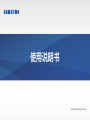 1
1
-
 2
2
-
 3
3
-
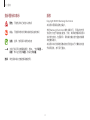 4
4
-
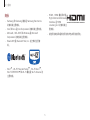 5
5
-
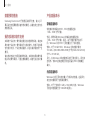 6
6
-
 7
7
-
 8
8
-
 9
9
-
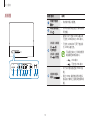 10
10
-
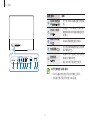 11
11
-
 12
12
-
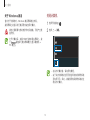 13
13
-
 14
14
-
 15
15
-
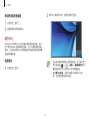 16
16
-
 17
17
-
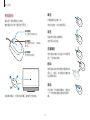 18
18
-
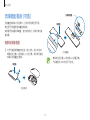 19
19
-
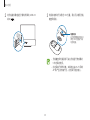 20
20
-
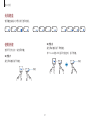 21
21
-
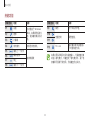 22
22
-
 23
23
-
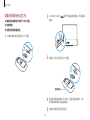 24
24
-
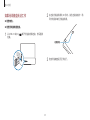 25
25
-
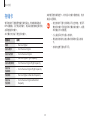 26
26
-
 27
27
-
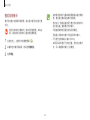 28
28
-
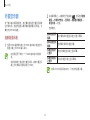 29
29
-
 30
30
-
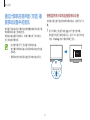 31
31
-
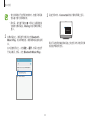 32
32
-
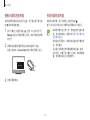 33
33
-
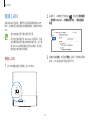 34
34
-
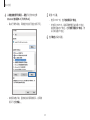 35
35
-
 36
36
-
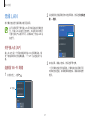 37
37
-
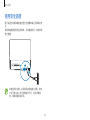 38
38
-
 39
39
-
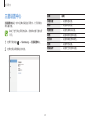 40
40
-
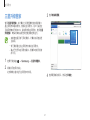 41
41
-
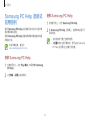 42
42
-
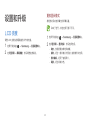 43
43
-
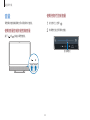 44
44
-
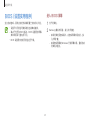 45
45
-
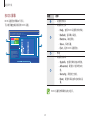 46
46
-
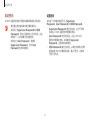 47
47
-
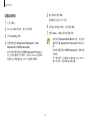 48
48
-
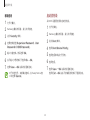 49
49
-
 50
50
-
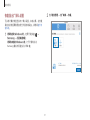 51
51
-
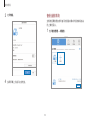 52
52
-
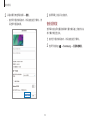 53
53
-
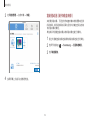 54
54
-
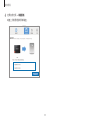 55
55
-
 56
56
-
 57
57
-
 58
58
-
 59
59
-
 60
60
-
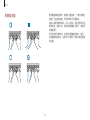 61
61
-
 62
62
-
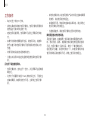 63
63
-
 64
64
-
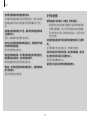 65
65
-
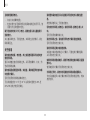 66
66
-
 67
67
-
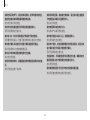 68
68
-
 69
69
-
 70
70
-
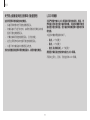 71
71
-
 72
72
-
 73
73
-
 74
74
-
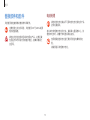 75
75
-
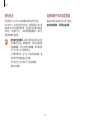 76
76
-
 77
77
-
 78
78
-
 79
79
-
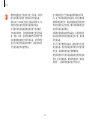 80
80
-
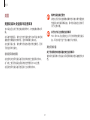 81
81
-
 82
82
-
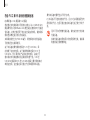 83
83
-
 84
84
-
 85
85
-
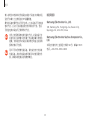 86
86
-
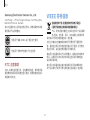 87
87
-
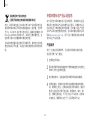 88
88
-
 89
89
-
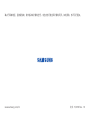 90
90